管理者によってブロックされたエッジフラグ: 回避方法
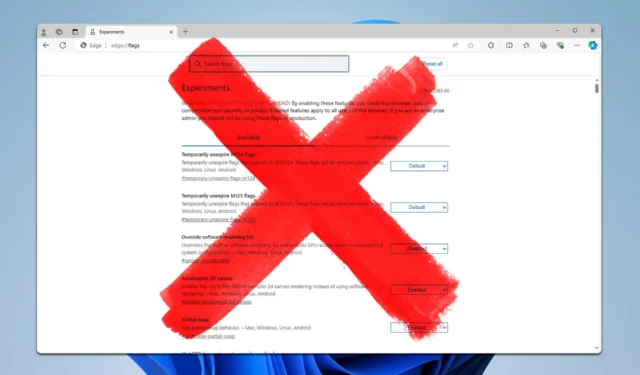
多くのユーザーから、Edge フラグ ページが管理者によってブロックされており、特定の非表示の設定を変更できないという報告がありました。ただし、これは弊社のソリューションを使用することで修正できます。
管理者によって Edge フラグがブロックされた場合はどうすればよいですか?
1. グループポリシー設定を変更する
- Windows + キーを押してgpedit.mscR と入力します。[OK] をクリックします。
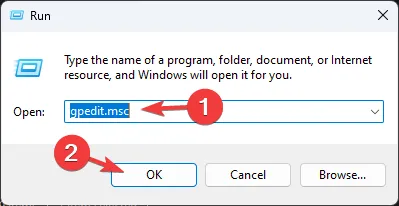
- 次に、次のパスに移動します。
Administrative Templates/Microsoft Edge/ - 右側のペインで、URLBlocklistポリシーを選択します。
- フラグまたはエッジページがリストにある場合は、それらを削除するか、ポリシーを無効にします。
このソリューションを機能させるには、Microsoft Edge for Business がインストールされている必要があります。
通常バージョンを使用している場合は、代わりに次の操作を行ってください。
- グループ ポリシー エディターを再度開きます。
- 次に、
Administrative Templates\Windows Components\Microsoft Edge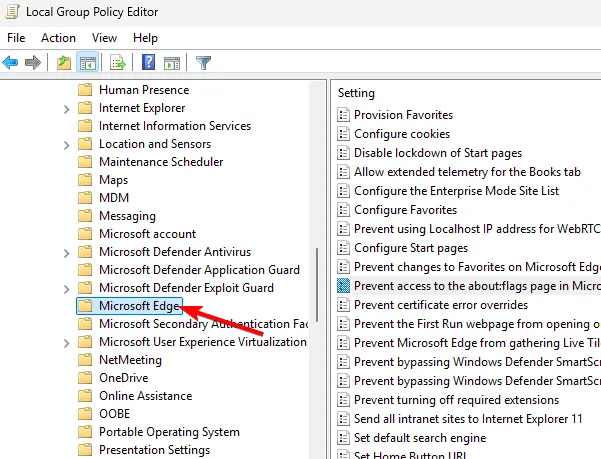
- Microsoft Edge の「about:flags ページへのアクセスを禁止する」をダブルクリックします。
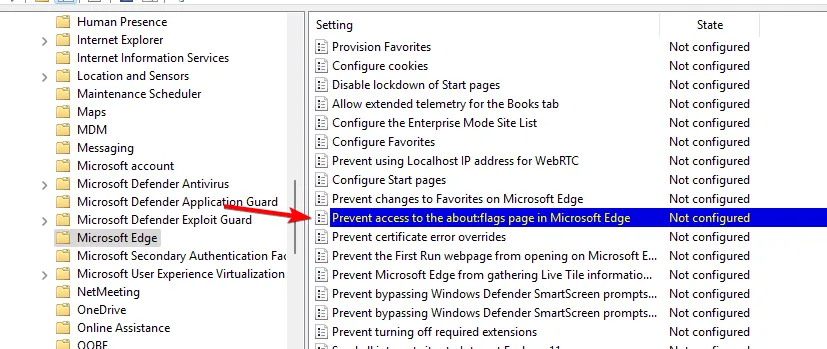
- ポリシーを「未構成」または「無効」に設定し、変更を保存します。
これを行うには管理者権限が必要であることに注意してください。
2. レジストリを変更する
- Windows + キーを押してregeditR と入力します。[OK] をクリックします。
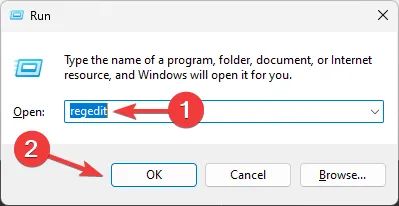
- 次に、
SOFTWARE\Policies\Microsoft\Edge\URLBlocklist - 右側のペインに、いくつかのエントリが表示されます。flags page またはedgeが記載されているエントリを見つけて削除します。
このパスは、Microsoft Edge for Business がインストールされている場合にのみ使用できます。通常バージョンの場合は、次の手順に従います。
- レジストリエディターを開き、
HKEY_LOCAL_MACHINE\SOFTWARE\Policies\Microsoft\MicrosoftEdge\Main - 右側のペインでPreventAccessToAboutFlagsInMicrosoftEdgeをダブルクリックします。
- 値データを0に設定し、変更を保存します。
これらの方法を実行するには、管理者アクセス権が必要です。
Microsoft Edge によってブロックされているこのページのブロックを解除するにはどうすればよいですか?
これを行うには、管理者権限が必要です。上記と同じ手順を使用して、特定のページをブロックできます。「このページは Microsoft Edge によってブロックされています」という記事も役立ちます。
管理者によってブロックされた Web サイトのブロックを解除するにはどうすればよいですか?
これには、管理者が PC のセキュリティ設定を変更する必要があります。管理者権限を持たないユーザーの場合は、これは不可能なので、管理者に連絡する必要があります。
この問題については、「このページは管理者によってブロックされています」ガイドで説明しましたので、詳細についてはそちらをご覧ください。
Microsoft Edge が Web サイトをブロックするのはなぜですか?
これは、デフォルトで疑わしい Web サイトをブロックする組み込みの追跡保護が原因で発生する可能性があります。また、特定のセキュリティ ポリシーまたはセキュリティ ソフトウェアによって特定の Web サイトがブロックされている可能性もあります。
Edge フラグ ページが管理者によってブロックされている場合は、管理者に連絡してそれらのポリシーを取り消すように依頼する必要があります。または、管理者の場合は、上記の手順を使用すると機能するはずです。
ブロックされる可能性があるのはこのページだけではありません。一部のユーザーは、ブラウザ上で「管理者によってブロックされました」というエラー メッセージも表示されました。
この問題をどのように解決しましたか? 以下のコメント欄で解決策を共有してください。



コメントを残す